Kaip paslėpti failus ir aplankus nuo paieškos „Windows 10“

Ar turite privačių ar neskelbtinų failų ir aplankų, kurių nenorite rodyti „Windows 10“ paieškos rezultatuose? Sužinokite, kaip paslėpti juos nuo paieškos.
„Windows 10“ laukelyje „Cortana“ arba „Windows“Paieškos laukelyje galite ieškoti failų ir aplankų savo kompiuteryje. Pagal numatytuosius nustatymus paieška apima failus ir aplankus jūsų profilio aplanke (C: Vartotojai [vartotojo vardas]), pvz., Darbalaukį, dokumentus, paveikslėlius ir atsisiuntimus.
Galbūt nenorite, kad būtų visi jūsų failai ir aplankaiįtrauktas į paiešką. Gal turite kokių nors privačių failų ir nenorite, kad jie būtų rodomi paieškos rezultatuose. Neleidžiama aplankui pasirodyti paieškos rezultatuose vadinama deindeksas tai.
Šiandien mes jums parodysime, kaip deindeksuoti aplanką, kad jis nebūtų rodomas paieškos rezultatuose „File Explorer“ arba užduočių juostos „Cortana“ arba „Paieškos laukelyje“.
Slėpti failus ir aplankus iš „Windows 10“ paieškos rezultatų
Norėdami pradėti, spustelėkite „Cortana“ arba paieškos piktogramą užduočių juostoje ir įveskite „indeksavimo parinktys“. Spustelėkite Indeksavimo parinktys pagal Geriausias atitikimas.
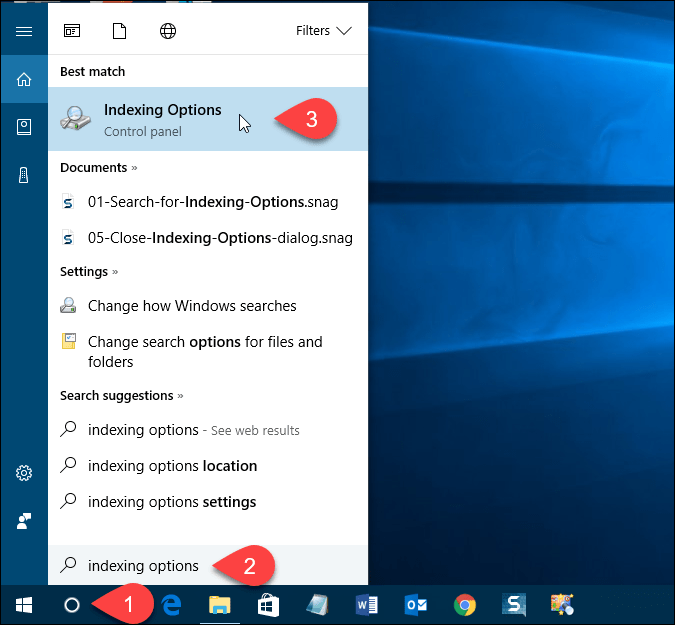
Modifikuokite įtrauktas vietas
Į Įtrauktos vietos yra išvardytos Indeksavimo parinktys dialogo langas. Norėdami paslėpti failus ir aplankus nuo paieškos, spustelėkite Modifikuoti.
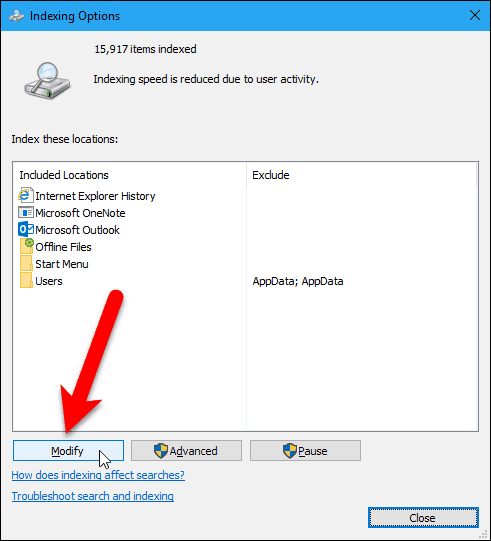
Visi aplankai, įtraukti į paiešką, yra tikrinami Keisti pasirinktas vietas dėžutė Indeksuotos vietos dialogo langas.
Norėdami rasti aplanką, kurį norite paslėpti nuo paieškos, spustelėkite rodyklę šalia Vietinis diskas (C :), ar kita pavara.
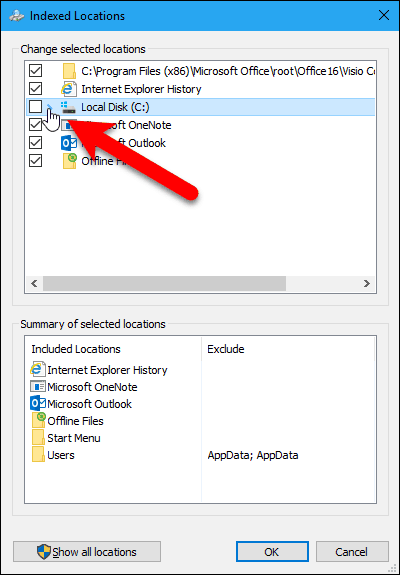
Aplanko medyje eikite į aplanką, kurį norite paslėpti, ir panaikinkite to aplanko žymėjimą.
PASTABA: Failą paslėpti galite tik panaikinę žymėjimą aplankekuriame yra. Taigi, jei turite konkrečių failų, kuriuos norite paslėpti, kurie gali būti tame pačiame aplanke kaip ir kiti failai, kurių nenorite slėpti, perkelkite tą failą į naują aplanką. Galbūt norėsite sukurti aplanką, kuriame būtų visi failai, kuriuos norite paslėpti, kad galėtumėte tiesiog paslėpti tą aplanką.
Aplankas, kurio nepažymėjote, pridedamas prie aplanko Vartotojai aplankai Pasirinktų vietų santrauka dėžė.
Spustelėkite Gerai.
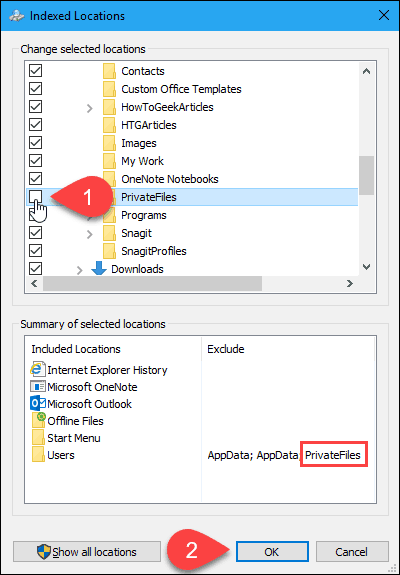
Atstatykite rodyklę
Dabar turime atstatyti rodyklę, kad neįtrauktume į pasirinktą aplanką. Atgal į Indeksavimo parinktys dialogo lange spustelėkite Pažengęs.
PASTABA: Atminkite, kad aplankas, kurį pasirinkote slėpti, yra sąraše Neįtraukti stulpelis Indeksavimo parinktys dialogo langas.
Norint pasiekti išplėstines indeksavimo parinktis, reikia administravimo teisių. Taigi, įveskite savo paskyros slaptažodį, jei to paprašys.
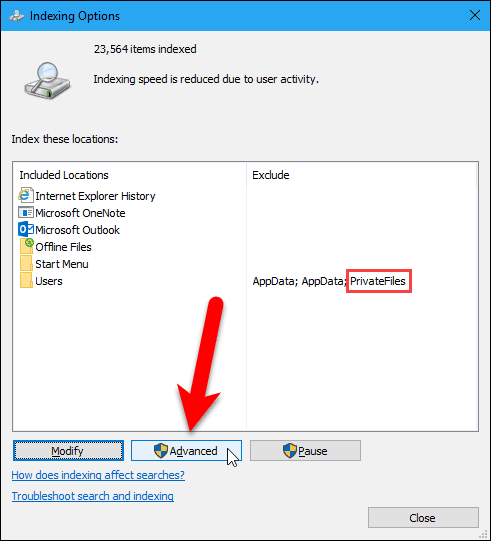
Ant Išplėstiniai nustatymai dialogo lange spustelėkite Atstatyti viduje konors Problemų sprendimas skyrius.
Atminkite, kad atkūrę rodyklę taip pat galite išspręsti „Windows“ paieškos problemas.
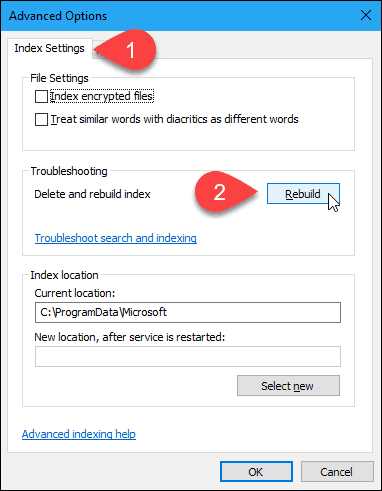
Dialogo lange pasirodo įspėjimas, kad indekso atkūrimas gali užtrukti ilgai. Spustelėkite Gerai.
Kol rodyklė atstatoma, galite pamatytiaplankas, kurį pasirinkote paslėpti, rodomas paieškos rezultatuose. Gali tekti šiek tiek palaukti, atsižvelgiant į tai, kiek failų ir aplankų turite kietajame diske.
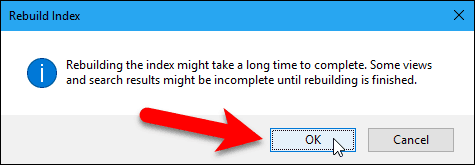
Spustelėkite Uždaryti ant Indeksavimo parinktys dialogo langas.
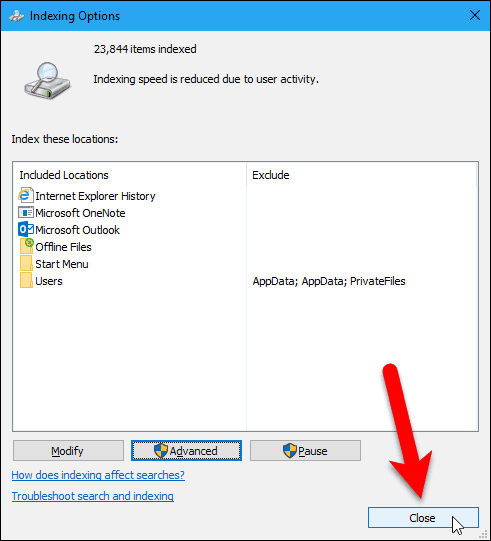
Ir viskas tam yra! Dabar jūsų aplankai bus pašalinti iš paieškos rezultatų. Tai apima, kai „Windows 10“ ieškote per failų turinį.









Palikite komentarą